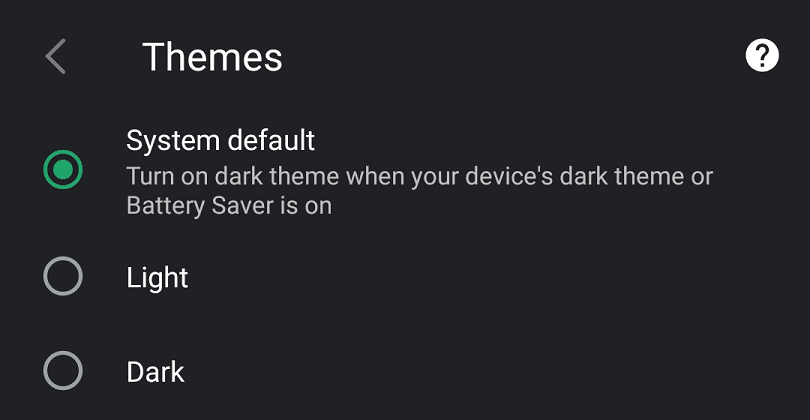עד עכשיו, אתה יכול למצוא אפשרות מצב כהה כמעט בכל מקום - באפליקציות, מערכות הפעלה ועוד. זה כרוך בשימוש בערכת צבעים כהה יותר מכל ברירת המחדל של הצבע הבהיר. הסיבות העיקריות לכך שרוב האנשים מעדיפים אותן היא שקריאת טקסט בהיר על רקע כהה יכולה להיות קלה יותר, ושימוש במסך בסביבות חשוכות עם ערכת צבעים כהה גורם לפחות בוהק מסך. אם יש לך מסך OLED או AMOLED מצב כהה אפילו יפחית את צריכת החשמל של הטלפון שלך בהשוואה לצריכת חשמל עם ערכת נושא קלה.
טיפ: מסכי OLED ו-AMOLED דורשים פחות חשמל בעת הצגת תמונה כהה יותר וכמעט ללא חשמל בעת הצגת שחור. הסיבה לכך היא שבסוגי מסך אלו הפיקסלים הם מקור האור מהמסך. לשם השוואה, מסך LCD מסורתי משתמש בפיקסלים כדי לצבוע את האור מתאורה אחורית. תאורה אחורית זו דולקת תמיד כשהמסך דולק, מושכת חשמל גם כאשר מציגים מסך שחור.
כדי להפעיל מצב כהה בדפדפן Vivaldi עבור אנדרואיד, תצטרך להשתמש בהגדרות בתוך האפליקציה. כדי לפתוח את ההגדרות של Vivaldi, הקש על סמל Vivaldi בפינה השמאלית העליונה, בסוף שורת ה-URL.
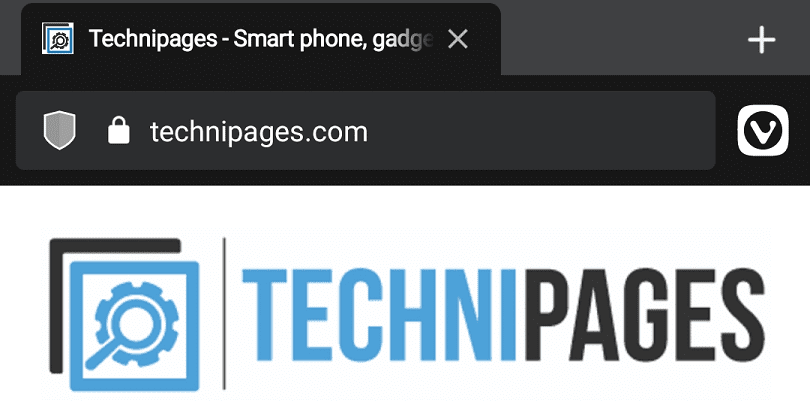
מהרשימה הנפתחת, הקש על "הגדרות".
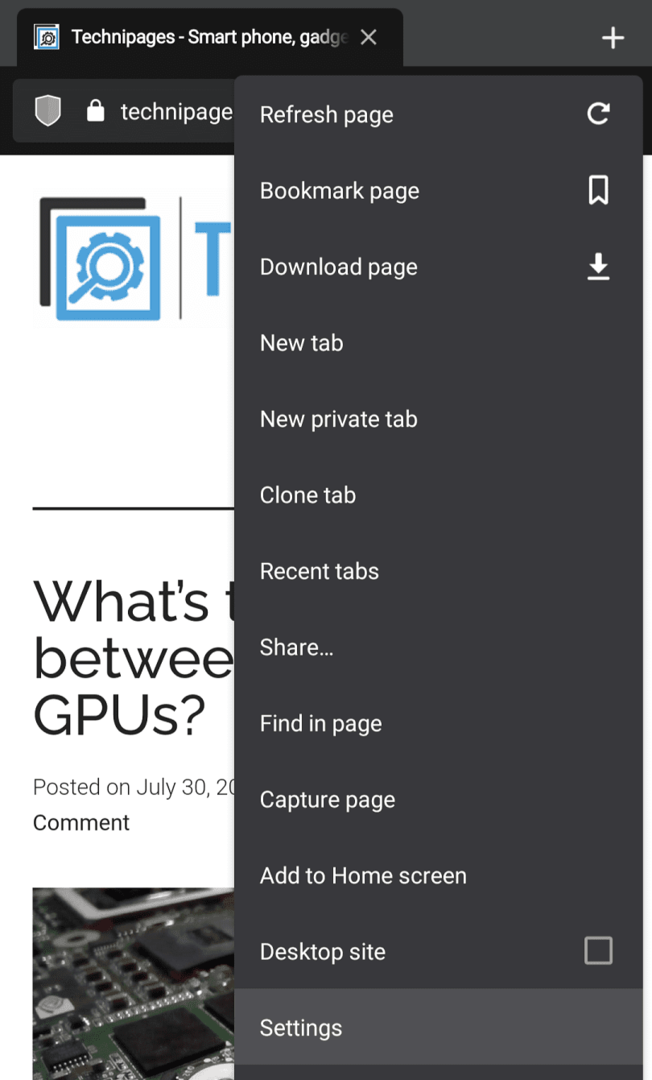
בתפריט ההגדרות, תצטרך לגלול מטה לסעיף המשנה "מראה", ולאחר מכן הקש על האפשרות "ערכות נושא".
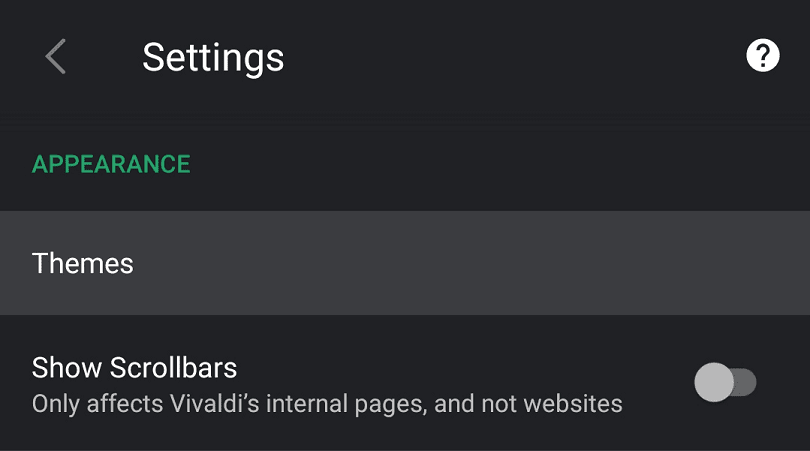
ברירת המחדל של Vivaldi היא התאמה לנושא כלל המערכת של הטלפון שלך. אם אתה משתמש בעיצוב טלפון כהה, או שאתה משתמש במצב חיסכון בסוללה, Vivaldi ישתמש כברירת מחדל בעיצוב כהה. באופן דומה, אם המכשיר שלך משתמש בערכת נושא קלה, Vivaldi יעשה את אותו הדבר.
אתה יכול לעקוף את בחירת הנושא של Vivaldi על ידי בחירה ידנית של ערכת נושא בהירה או כהה. ההגדרה שלך תחול מיד